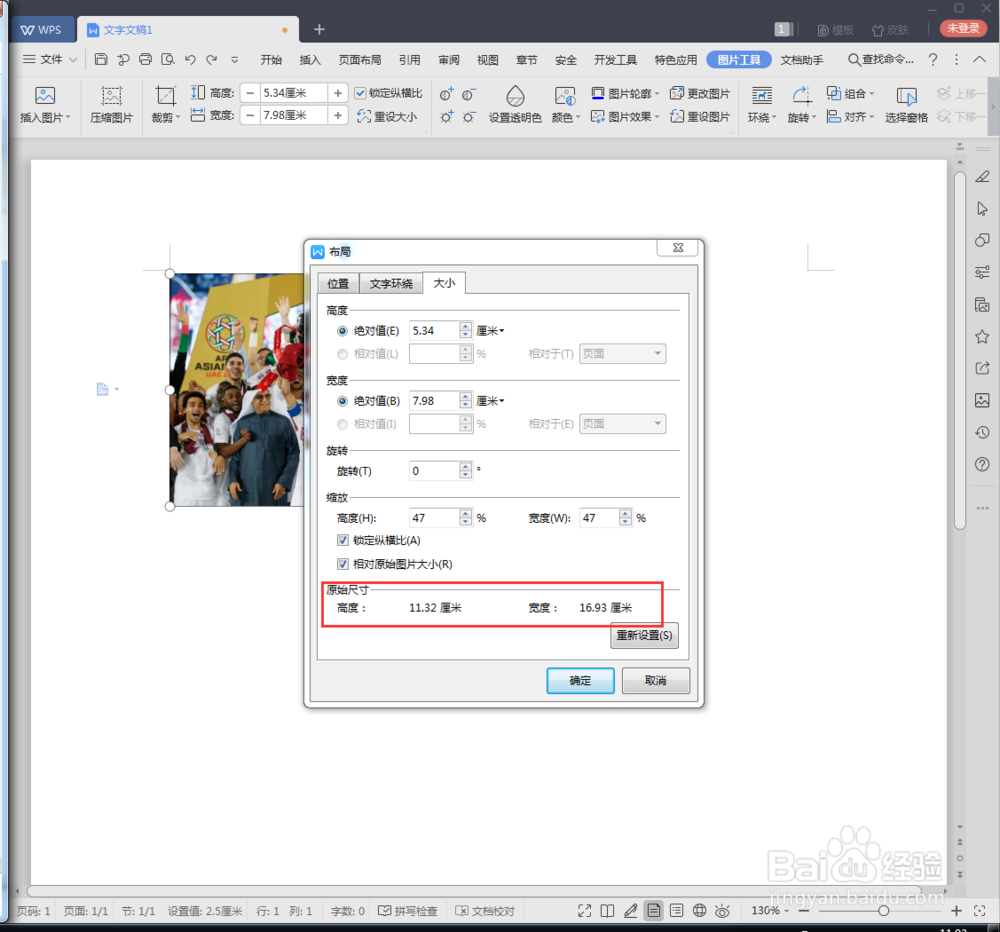1、我们打开WPS2019,打开但有一幅图片的文档或者自己也可以新建一个空白文档,点击插入。
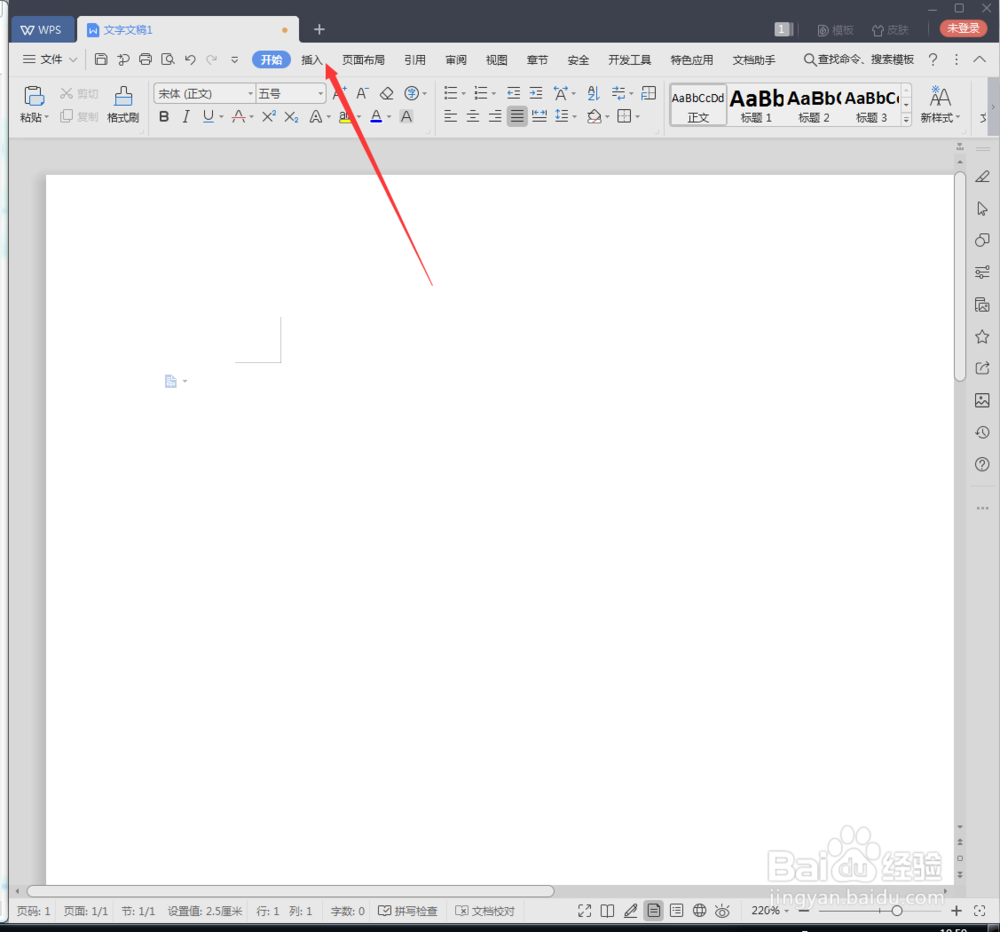
2、在菜单栏中,我们点击图片右下角的小三角。
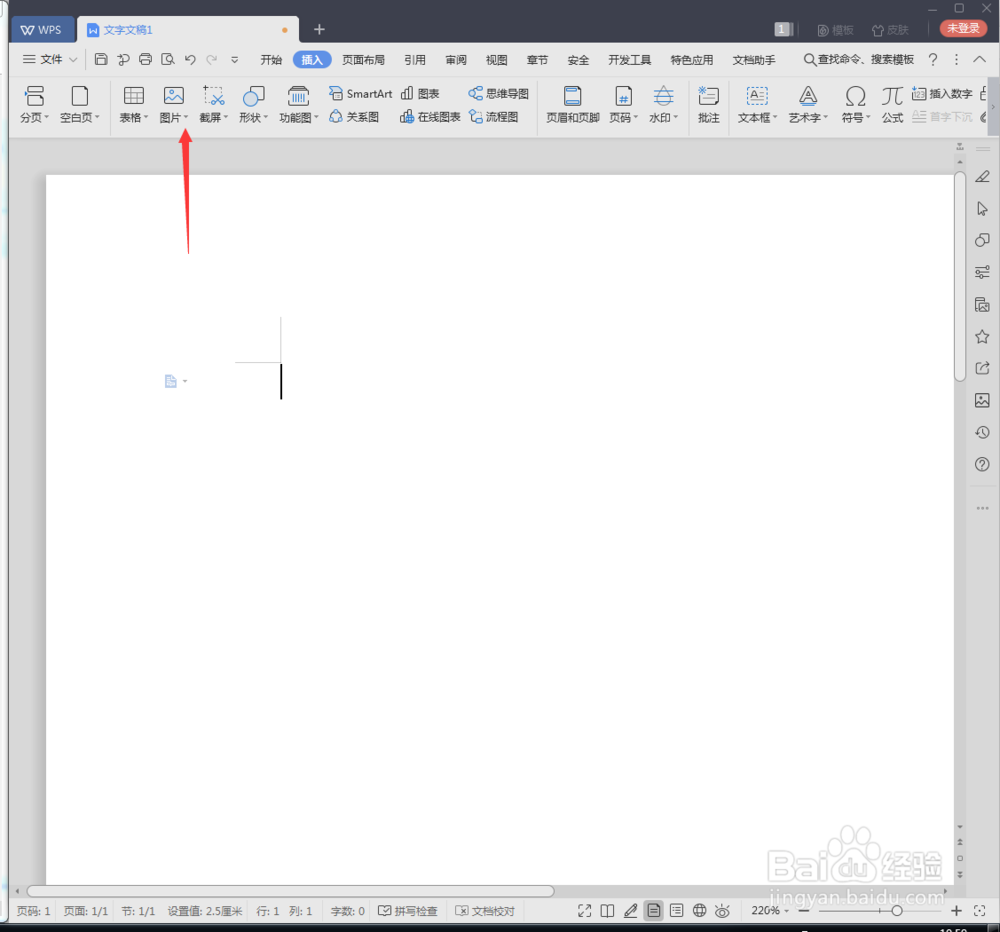
3、这里根据自己的实际情况选择,这里我选择来自文件。
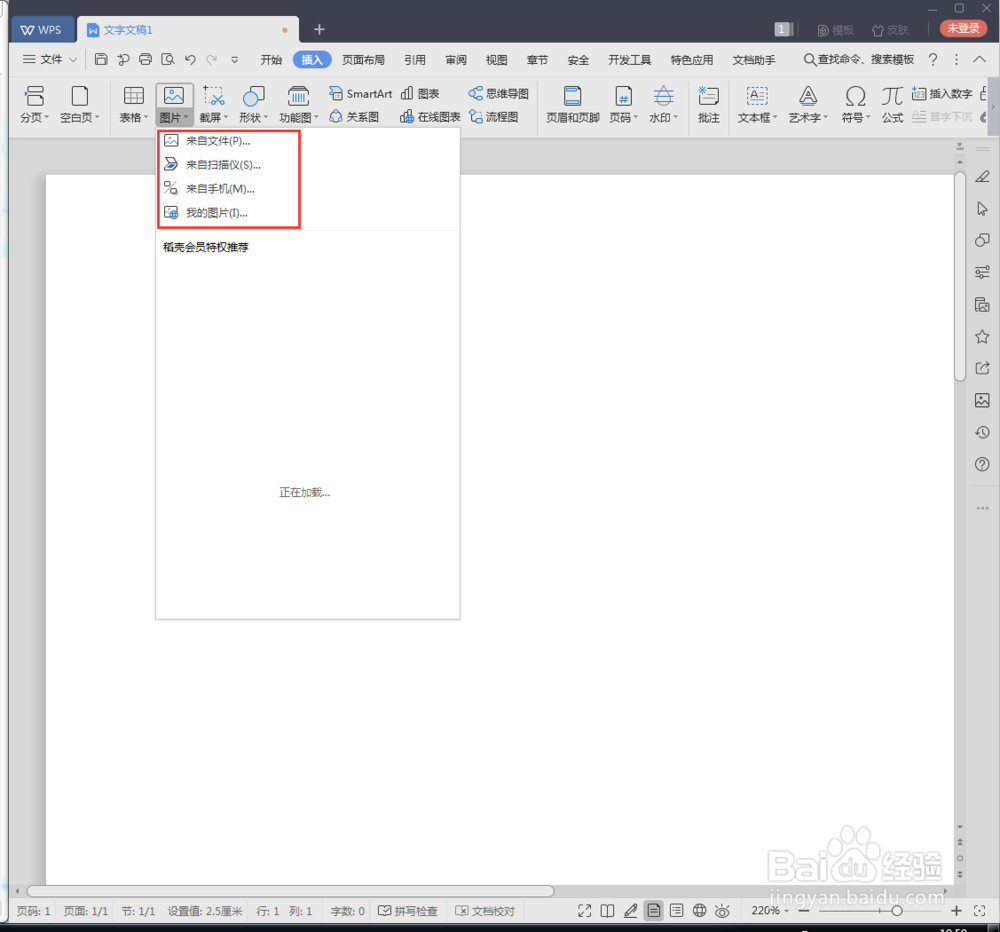
4、当插入好图片之后,我们在文档里就会看到,下图中这幅图片是已经缩小后的图片。
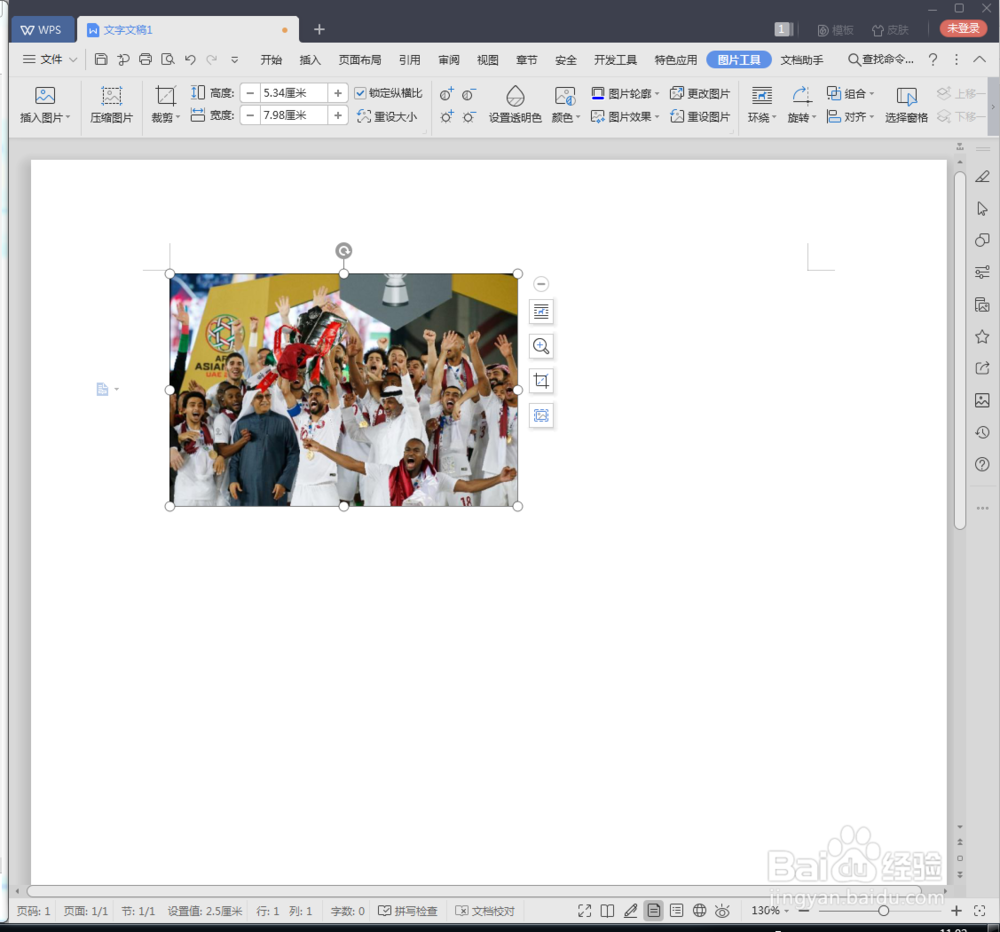
5、我们点击一下图片,然后在上面会看到高度与宽度,上面的高度与宽度的尺寸是现在图片的尺寸大小。
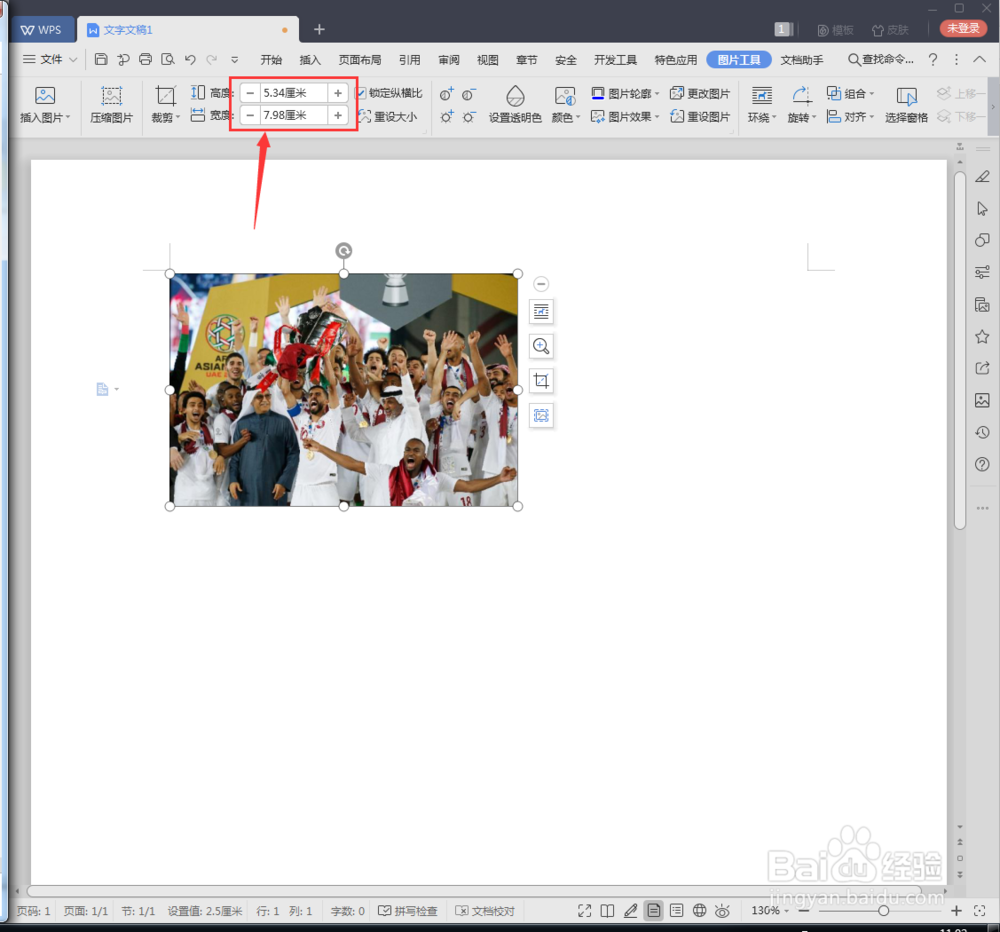
6、接下来,我们点击重设大小右下角的小三角。
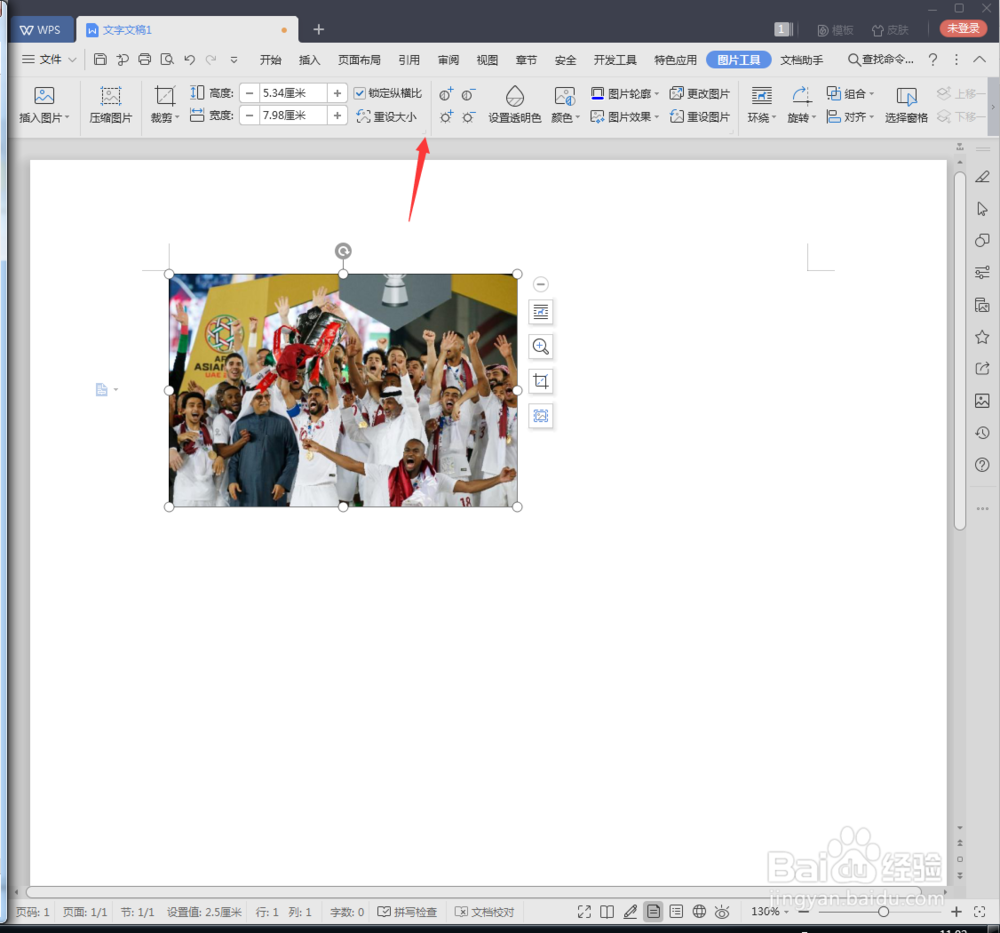
7、在弹出的布局界面中,我们看到最下面的原始尺寸,有高度和宽度,这才是实际图片的大小。